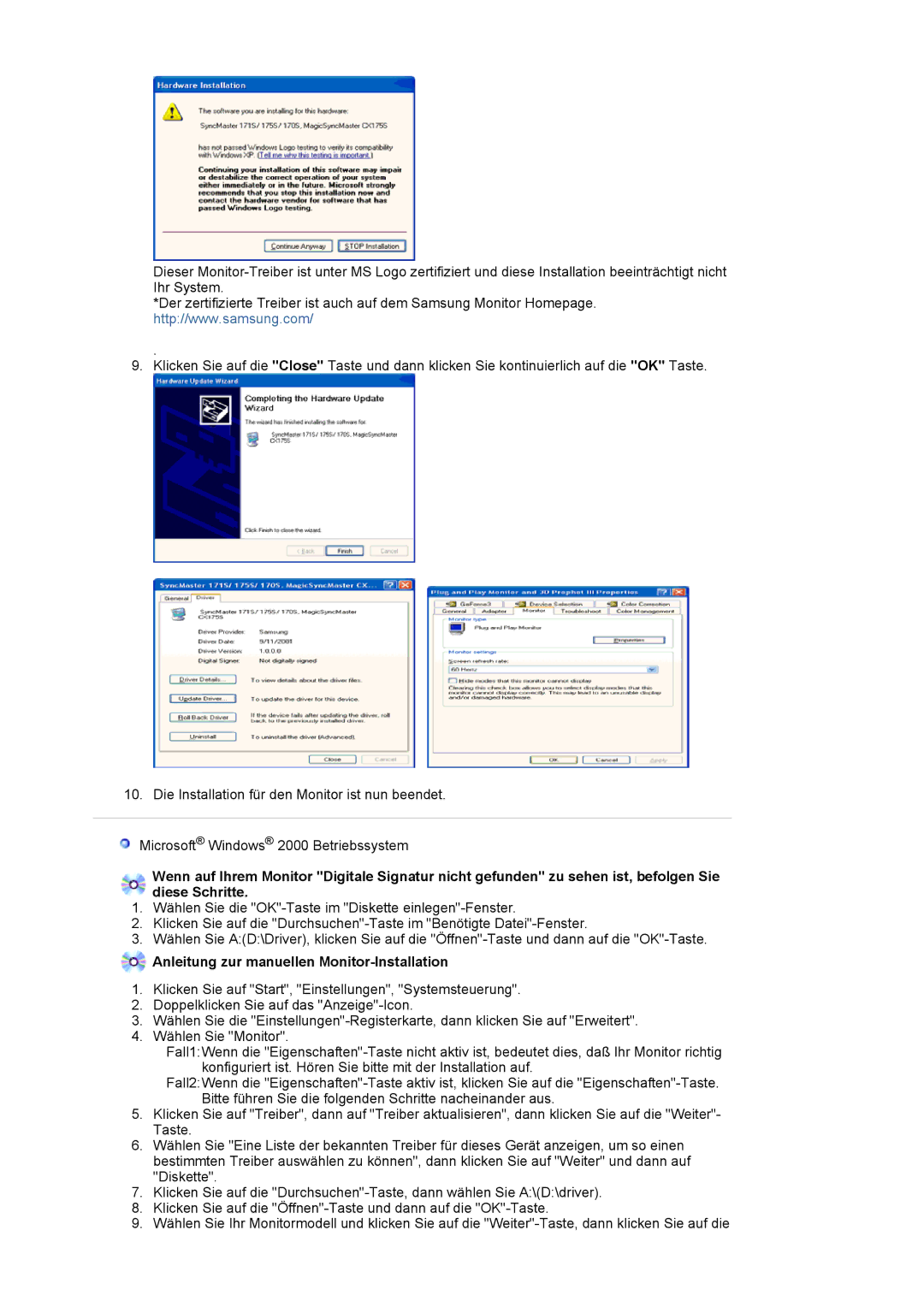Dieser
*Der zertifizierte Treiber ist auch auf dem Samsung Monitor Homepage. http://www.samsung.com/
.
9. Klicken Sie auf die "Close" Taste und dann klicken Sie kontinuierlich auf die "OK" Taste.
10. Die Installation für den Monitor ist nun beendet.
Microsoft® Windows® 2000 Betriebssystem
Wenn auf Ihrem Monitor "Digitale Signatur nicht gefunden" zu sehen ist, befolgen Sie diese Schritte.
1.Wählen Sie die
2.Klicken Sie auf die
3.Wählen Sie A:(D:\Driver), klicken Sie auf die
 Anleitung zur manuellen
Anleitung zur manuellen Monitor-Installation
1.Klicken Sie auf "Start", "Einstellungen", "Systemsteuerung".
2.Doppelklicken Sie auf das
3.Wählen Sie die
4.Wählen Sie "Monitor".
Fall1:Wenn die
Fall2:Wenn die
5.Klicken Sie auf "Treiber", dann auf "Treiber aktualisieren", dann klicken Sie auf die "Weiter"- Taste.
6.Wählen Sie "Eine Liste der bekannten Treiber für dieses Gerät anzeigen, um so einen bestimmten Treiber auswählen zu können", dann klicken Sie auf "Weiter" und dann auf "Diskette".
7.Klicken Sie auf die
8.Klicken Sie auf die
9.Wählen Sie Ihr Monitormodell und klicken Sie auf die